วันนี้เอาวิธีล้างเครื่อง iPhone & iPad ผ่าน โปรเเกรม iTunes มาฝากกันครับ สำหรับมือใหม่ที่เพิ่งใช้ iPhone
หรือเเม้เเต่ คนที่ใช้มานานเเล้ว เเต่ไม่รู้วิธี เเละอาจจะไม่เคยทำ ส่วนท่านที่ชำนาญหรือทำเป็นประจำอยู่เเล้วผ่านได้เลยนะครับ
มีสมาชิกต้องการล้างเครื่อง เลยมาตั้งกระทู้ใหม่เลย เผื่อเป็นประโยชน์กับสมาชิกท่านอื่นด้วย
สิ่งที่ควรรู้ : กรณีล้างเครื่องด้วย iTunes ต้องทำบนคอมเท่านั้น ข้อดีคือสามารถล้างเครื่องได้เเบบคลีน สะอาดหมดจด เเละลบรหัสล๊อคหน้าจอได้
หากใช้งานไปนานๆ ประมาณ 1-2 ปี เเนะนำให้ล้างซักครั้งหนึ่ง นานๆทำทีก็ได้ ก่อน Restore เราสามารถ Backup ข้อมูลลงคอมไว้ก่อน
ด้วย iTunes พอ Restore เสร็จ ค่อยเรียก Backup กลับมา ทุกสิ่งทุกอย่างมาครบเหมือนเดิม
........................................................................................................................................................................................................
สิ่งที่ควรระวัง : ต้องจำ apple id ตัวเองให้ได้ ก่อนจะทำ เพราะหากจำไม่ได้ ตอนที่ล้างเครื่องเสร็จ ขั้นตอนตั้งค่าเข้าเครื่องเพื่อใช้งาน
ระบบมันจะให้กรอก apple id ที่กำลังใช้งานอยู่ หรือผูกกับเครื่องนี้อยู่ หากจำไม่ได้ ก็จะเข้าใช้งานไม่ได้หรือที่เรียกว่า ติด iCloud นั่นเอง
เเละหากจะทำ เเนะนำให้ทำการ logout Fine My Phone ออกก่อนจะดีมาก เพราะ เวลาตั้งค่าเข้าเครื่อง
เราจะสามารถกดข้ามไม่ต้องกรอก apple id ได้ เเละหาก จำ apple id ไม่ได้ ไม่เเนะนำให้ทำนะครับ เดี๋ยวจะติด iCloud เครื่องตัวเอง
.......................................................................................................................................................................................................
สิ่งที่ต้องมี
1.PC หรือ Notebook Windows 7 ขึ้นไป เเต่ถ้าจะให้ดี Windows 10-11 จะง่ายกว่า เพราะ iTunes รองรับได้ดีกว่า
2.สาย USB ของ iPhone รุ่นนั้นๆ หรือสาย สาย lightning
เริ่ม
1.Download ไฟล์ iPSW หรือ ซอฟเเวร์ ได้ที่นี่ เลือก โมเดลเครื่องที่ตัวเองใช้ มันจะพาไปหน้าให้โหลดเอง
https://ipsw.me/
สำหรับ iPhone 11 โหลดได้ตามนี้ ล่าสุดอยู่ที่ iOS 17.5.1 (21F90) [โหลดเสร็จเก็บไฟล์ไว้ก่อน]
[Spoil] คลิกเพื่อดูข้อความที่ซ่อนไว้https://ipsw.me/download/iPhone12,1/21F90
หากเข้าไปโหลดเเล้ว เวอร์ชั่นที่ขึ้นสีเเดง จะไม่สามารถเอามาใช้ Restore ได้ ต่อให้โหลดมาได้ก็ใช้ไม่ได้
เพราะ apple ปิดซิ้งค์ไปเเล้ว ต้องเป็นไฟล์ที่ขึ้นสีเขียวเท่านั้น จึงจะเอามาใช้ Restore ได้ ตามภาพตัวอย่างคือ iPhone 11 ชื่อไฟล์ตามเส้นใต้สีเเดง

2.โหลด iTunes เเล้วติดตั้งลงคอม ติดตั้งง่าย Next ไม่กี่ทีก็เสร็จเเล้ว Download iTunes lastest Version
[Spoil] คลิกเพื่อดูข้อความที่ซ่อนไว้https://itunes-64-bits.en.uptodown.com/windows/download
3.หลังจากโหลดข้อ 1-2 เสร็จเรียบร้อย กรณีท่านที่ต้องการ Backup ข้อมูลก่อน ให้ดูจากที่นี่
วิธี Backup iTunes
https://ppantip.com/topic/39032921
ตั้งค่า iTunes ไม่ให้มัน Backup อัติโนมัติ
https://ppantip.com/topic/40304430
ไฟล์ Backup ที่ได้น่าตาจะเป็นโฟลเดอร์มีตัวเลขตามนี้ เเละที่อยู่ไฟล์ ก็ตาม Location นี้
C\User\ชื่อคอม\AppData\Roaming\Apple Computer\MobileSync\Backup
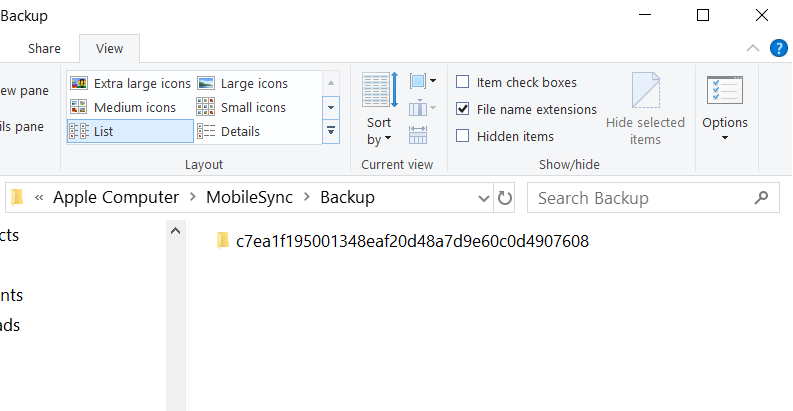
หากท่านใดไม่ต้องการ Backup หรือไม่เสียดายข้อมูล ก็ข้ามข้อ 3 ไปเลย
4.เปิดคอมหรือ NB เเล้วเปิดโปรเเกรม iTunes ขึ้นมา เสียบสาย USB เข้าคอม เเล้วอีกด้านเสียบกับ iPhone
เเละให้ทำการเข้า Recovery mode ตามคลิปนี้ รุ่นใหม่ๆ จาก 11 ขึ้นมา น่าจะทำวิธีเดียวกันนี้ หากเป็นรุ่นเก่ามีปุ่มโฮม
เเค่ทำการปิดเครื่องให้สนิท กดปุ่มโฮมเเช่ค้างไว้ เอาเอาสาย USB เสียบกับคอม รอจนมันขึ้นสัญลักษณ์ตามภาพนี้ก็คือปล่อยมือได้เลย

หน้าตา Recovery Mode จะเป็นเเบบนี้ หากเป็นรุ่นเก่าๆ จะขึ้นเสียบกับ iTunes เเต่ถ้ารุ่นใหม่ๆ จะขึ้นเสียบกับคอม เเต่ก็ใช้ได้เหมือนกัน

5.พอเข้า Recovery mode ได้เเล้ว บน iTunes มันจะเด้งหน้าต่างเล็กๆ เเบบนี้ขึ้นมา กดที่ Cancel ทิ้งไปเลย ไม่ต้องสนปุ่ม Update - Restore
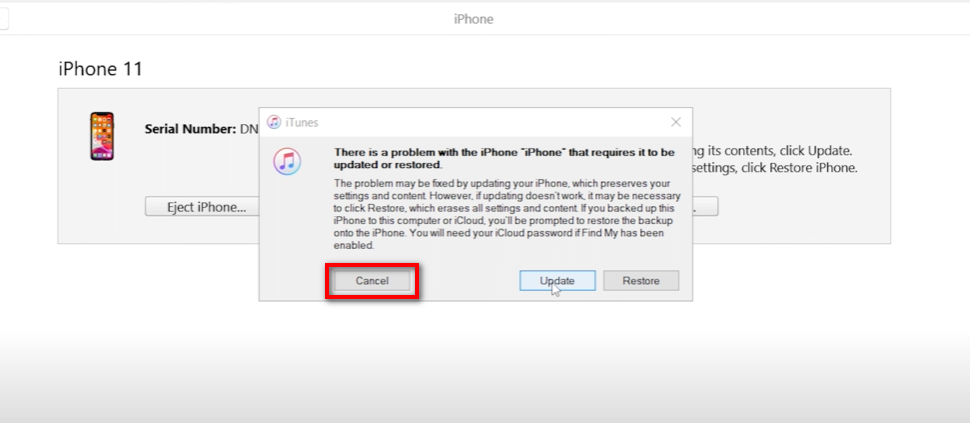
6.พอกด Cancel ทิ้งเเล้ว ให้กดปุ่ม Shift ค้าง เเล้วไปกดที่ปุ่ม กู้คืน iphone [Restore] ตามลูกศร มันก็จะให้เราไปเลือกไฟล์เฟิร์มเเวร์ที่เราโหลดมา
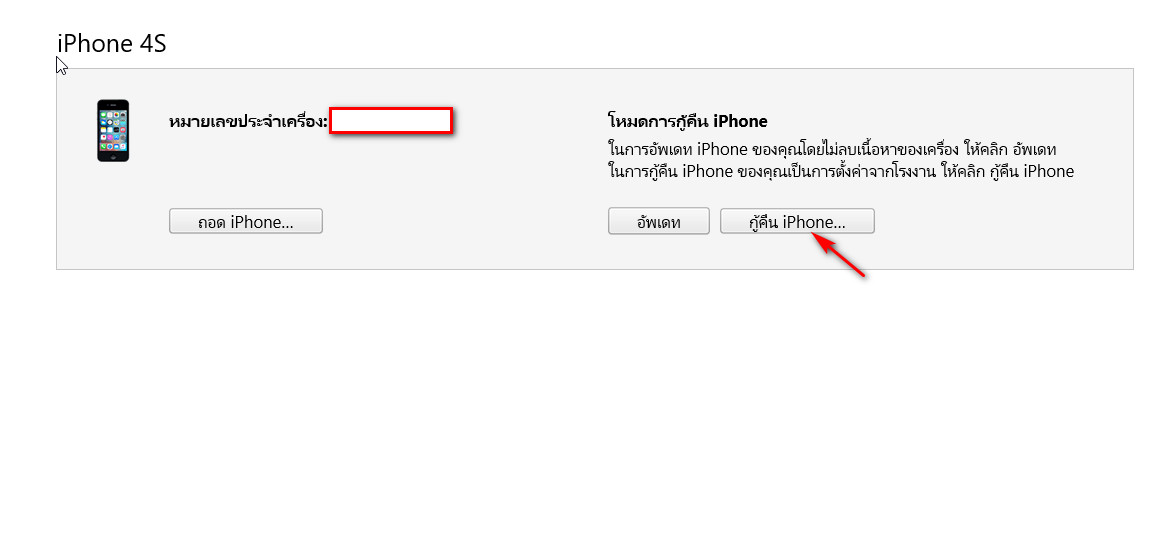
7.ให้เข้าไปเลือกไฟล์ iPSW ที่เรา โหลดมา ประมาณตามภาพ
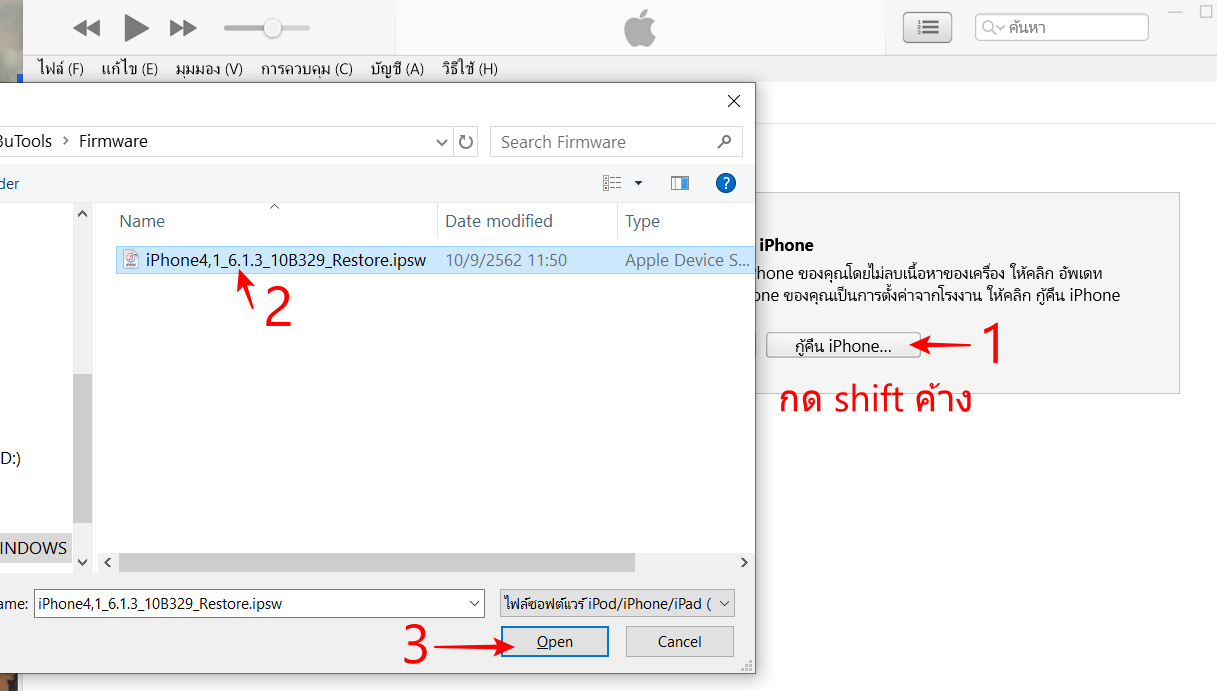
8.เเล้วรอจนมันทำการ Restore ล้างเครื่องเสร็จ ประมาณ 15-20 นาที จน iPhone ขึ้นคำว่า สวัสดี ถือว่าเสร็จเรียบร้อย
ตั้งเค่าเข้าเครื่องได้เลย จบเเล้ว


วิธี Restore ล้างเครื่องคืนค่าโรงาน iPhone & iPad ด้วย iTunes ผ่านคอมพิวเตอร์ [2024]
หรือเเม้เเต่ คนที่ใช้มานานเเล้ว เเต่ไม่รู้วิธี เเละอาจจะไม่เคยทำ ส่วนท่านที่ชำนาญหรือทำเป็นประจำอยู่เเล้วผ่านได้เลยนะครับ
มีสมาชิกต้องการล้างเครื่อง เลยมาตั้งกระทู้ใหม่เลย เผื่อเป็นประโยชน์กับสมาชิกท่านอื่นด้วย
สิ่งที่ควรรู้ : กรณีล้างเครื่องด้วย iTunes ต้องทำบนคอมเท่านั้น ข้อดีคือสามารถล้างเครื่องได้เเบบคลีน สะอาดหมดจด เเละลบรหัสล๊อคหน้าจอได้
หากใช้งานไปนานๆ ประมาณ 1-2 ปี เเนะนำให้ล้างซักครั้งหนึ่ง นานๆทำทีก็ได้ ก่อน Restore เราสามารถ Backup ข้อมูลลงคอมไว้ก่อน
ด้วย iTunes พอ Restore เสร็จ ค่อยเรียก Backup กลับมา ทุกสิ่งทุกอย่างมาครบเหมือนเดิม
........................................................................................................................................................................................................
สิ่งที่ควรระวัง : ต้องจำ apple id ตัวเองให้ได้ ก่อนจะทำ เพราะหากจำไม่ได้ ตอนที่ล้างเครื่องเสร็จ ขั้นตอนตั้งค่าเข้าเครื่องเพื่อใช้งาน
ระบบมันจะให้กรอก apple id ที่กำลังใช้งานอยู่ หรือผูกกับเครื่องนี้อยู่ หากจำไม่ได้ ก็จะเข้าใช้งานไม่ได้หรือที่เรียกว่า ติด iCloud นั่นเอง
เเละหากจะทำ เเนะนำให้ทำการ logout Fine My Phone ออกก่อนจะดีมาก เพราะ เวลาตั้งค่าเข้าเครื่อง
เราจะสามารถกดข้ามไม่ต้องกรอก apple id ได้ เเละหาก จำ apple id ไม่ได้ ไม่เเนะนำให้ทำนะครับ เดี๋ยวจะติด iCloud เครื่องตัวเอง
.......................................................................................................................................................................................................
สิ่งที่ต้องมี
1.PC หรือ Notebook Windows 7 ขึ้นไป เเต่ถ้าจะให้ดี Windows 10-11 จะง่ายกว่า เพราะ iTunes รองรับได้ดีกว่า
2.สาย USB ของ iPhone รุ่นนั้นๆ หรือสาย สาย lightning
เริ่ม
1.Download ไฟล์ iPSW หรือ ซอฟเเวร์ ได้ที่นี่ เลือก โมเดลเครื่องที่ตัวเองใช้ มันจะพาไปหน้าให้โหลดเอง https://ipsw.me/
สำหรับ iPhone 11 โหลดได้ตามนี้ ล่าสุดอยู่ที่ iOS 17.5.1 (21F90) [โหลดเสร็จเก็บไฟล์ไว้ก่อน]
[Spoil] คลิกเพื่อดูข้อความที่ซ่อนไว้
หากเข้าไปโหลดเเล้ว เวอร์ชั่นที่ขึ้นสีเเดง จะไม่สามารถเอามาใช้ Restore ได้ ต่อให้โหลดมาได้ก็ใช้ไม่ได้
เพราะ apple ปิดซิ้งค์ไปเเล้ว ต้องเป็นไฟล์ที่ขึ้นสีเขียวเท่านั้น จึงจะเอามาใช้ Restore ได้ ตามภาพตัวอย่างคือ iPhone 11 ชื่อไฟล์ตามเส้นใต้สีเเดง
2.โหลด iTunes เเล้วติดตั้งลงคอม ติดตั้งง่าย Next ไม่กี่ทีก็เสร็จเเล้ว Download iTunes lastest Version
[Spoil] คลิกเพื่อดูข้อความที่ซ่อนไว้
3.หลังจากโหลดข้อ 1-2 เสร็จเรียบร้อย กรณีท่านที่ต้องการ Backup ข้อมูลก่อน ให้ดูจากที่นี่
วิธี Backup iTunes
https://ppantip.com/topic/39032921
ตั้งค่า iTunes ไม่ให้มัน Backup อัติโนมัติ
https://ppantip.com/topic/40304430
ไฟล์ Backup ที่ได้น่าตาจะเป็นโฟลเดอร์มีตัวเลขตามนี้ เเละที่อยู่ไฟล์ ก็ตาม Location นี้
C\User\ชื่อคอม\AppData\Roaming\Apple Computer\MobileSync\Backup
หากท่านใดไม่ต้องการ Backup หรือไม่เสียดายข้อมูล ก็ข้ามข้อ 3 ไปเลย
4.เปิดคอมหรือ NB เเล้วเปิดโปรเเกรม iTunes ขึ้นมา เสียบสาย USB เข้าคอม เเล้วอีกด้านเสียบกับ iPhone
เเละให้ทำการเข้า Recovery mode ตามคลิปนี้ รุ่นใหม่ๆ จาก 11 ขึ้นมา น่าจะทำวิธีเดียวกันนี้ หากเป็นรุ่นเก่ามีปุ่มโฮม
เเค่ทำการปิดเครื่องให้สนิท กดปุ่มโฮมเเช่ค้างไว้ เอาเอาสาย USB เสียบกับคอม รอจนมันขึ้นสัญลักษณ์ตามภาพนี้ก็คือปล่อยมือได้เลย
หน้าตา Recovery Mode จะเป็นเเบบนี้ หากเป็นรุ่นเก่าๆ จะขึ้นเสียบกับ iTunes เเต่ถ้ารุ่นใหม่ๆ จะขึ้นเสียบกับคอม เเต่ก็ใช้ได้เหมือนกัน
5.พอเข้า Recovery mode ได้เเล้ว บน iTunes มันจะเด้งหน้าต่างเล็กๆ เเบบนี้ขึ้นมา กดที่ Cancel ทิ้งไปเลย ไม่ต้องสนปุ่ม Update - Restore
6.พอกด Cancel ทิ้งเเล้ว ให้กดปุ่ม Shift ค้าง เเล้วไปกดที่ปุ่ม กู้คืน iphone [Restore] ตามลูกศร มันก็จะให้เราไปเลือกไฟล์เฟิร์มเเวร์ที่เราโหลดมา
7.ให้เข้าไปเลือกไฟล์ iPSW ที่เรา โหลดมา ประมาณตามภาพ
8.เเล้วรอจนมันทำการ Restore ล้างเครื่องเสร็จ ประมาณ 15-20 นาที จน iPhone ขึ้นคำว่า สวัสดี ถือว่าเสร็จเรียบร้อย
ตั้งเค่าเข้าเครื่องได้เลย จบเเล้ว